Bước 1: Tải xuống và cài đặt MetaTrader 4
- 1. Truy cập trang web TMGM từ Máy tính để bàn của bạn.
- 2. Đi tới phần 'Nền tảng' và chọn 'MetaTrader 4'.
- 3. Nhấp vào nút 'Tải xuống' để bắt đầu quá trình tải xuống.
- 4. Sau khi quá trình tải xuống hoàn tất, hãy tìm tệp trong thư mục tải xuống của bạn và nhấp đúp vào tệp để bắt đầu quá trình cài đặt.
- 5. Làm theo lời nhắc để cài đặt MT4 trên Máy tính để bàn của bạn.
Bước 2: Mở tài khoản giao dịch
Làm theo hướng dẫn dưới đây:
- 1. Mở MetaTrader 4 trên Máy tính để bàn của bạn.
- 2. Điều hướng đến 'Tệp' ở góc trên cùng bên trái, sau đó nhấp vào 'Mở tài khoản'.
- 3. Điền thông tin cá nhân của bạn và đồng ý với các điều khoản và điều kiện.
- 4. Nhấp vào 'Tiếp theo' và chọn máy chủ 'TMGM-Demo' hoặc 'TMGM-Real', tùy theo sở thích của bạn.
- 5. Bạn sẽ nhận được thông tin đăng nhập của bạn. Hãy giữ chúng an toàn vì bạn sẽ cần chúng mỗi khi đăng nhập vào MT4.
Bước 3: Đăng nhập vào tài khoản của bạn
- 1. Mở MetaTrader 4 trên Máy tính để bàn của bạn.
- 2. Nhấp vào 'Tệp', sau đó chọn 'Đăng nhập vào tài khoản giao dịch'.
- 3. Nhập chi tiết đăng nhập của bạn (những chi tiết bạn nhận được ở bước trước).
- 4. Đảm bảo chọn đúng máy chủ (TMGM-Demo hoặc TMGM-Real).
- 5. Nhấp vào 'OK'. Bây giờ bạn đã đăng nhập vào tài khoản của mình.
Bước 4: Điều hướng Giao diện MT4
Giao diện MT4 được chia thành nhiều khu vực chính:
- 1. Theo dõi thị trường : Tại đây, bạn sẽ thấy danh sách các công cụ tài chính có sẵn. Bạn có thể nhấp chuột phải vào cửa sổ này để đặt hàng, mở biểu đồ hoặc xem thông số kỹ thuật của một công cụ.
- 2. Điều hướng : Phần này hiển thị thông tin tài khoản của bạn và cung cấp quyền truy cập vào các chỉ báo, tập lệnh và Expert Advisor.
- 3. Cửa sổ biểu đồ : Đây là nơi bạn sẽ thấy biểu đồ giá theo thời gian thực của các công cụ tài chính.
- 4. Terminal : Ở phía dưới, phần này hiển thị lịch sử giao dịch, vị trí mở và số dư tài khoản của bạn.
Bước 5: Đặt giao dịch
- 1. Chọn công cụ bạn muốn giao dịch từ cửa sổ 'Theo dõi thị trường'.
- 2. Nhấp chuột phải vào nó và chọn 'Đơn hàng mới'.
- 3. Trong cửa sổ 'Lệnh mới', chọn 'Loại' lệnh (Thực thi thị trường hoặc Lệnh chờ).
- 4. Nhập 'Khối lượng' (quy mô giao dịch của bạn).
- 5. Nếu muốn, hãy đặt mức 'Dừng lỗ' và 'Chốt lời'.
- 6. Nhấp vào 'Mua' hoặc 'Bán' để đặt giao dịch của bạn.
Hãy nhớ rằng giao dịch có mức độ rủi ro cao và bạn chỉ nên giao dịch với số tiền mà bạn có thể chấp nhận được để mất. Nếu bạn cần hỗ trợ thêm hoặc có bất kỳ thắc mắc nào, vui lòng liên hệ với bộ phận dịch vụ khách hàng của TMGM.